电脑鼠标突然不受控制乱点 Win10电脑鼠标乱动不受控制怎么解决
更新时间:2024-04-16 14:11:09作者:xtliu
Win10电脑鼠标突然不受控制乱点,让人感到困扰,当鼠标乱动不受控制时,可能是由于驱动问题、硬件故障或者系统错误所导致。为了解决这一问题,我们可以尝试重新安装鼠标驱动程序,检查硬件连接是否良好,或者进行系统更新和修复。通过一系列的操作,希望能够帮助您解决Win10电脑鼠标乱动不受控制的困扰。
具体方法:
1.第一步:打开计算机管理
如图所示,按Win+x组合键。快速打开系统快捷菜单,点击【计算机管理】。
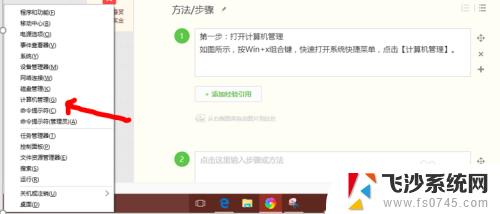
2.第二步:打开tpm选项
在计算机管理界面中,依次展开:任务计划程序\任务计划程序库\microsoft\windows\tpm。如图所示。
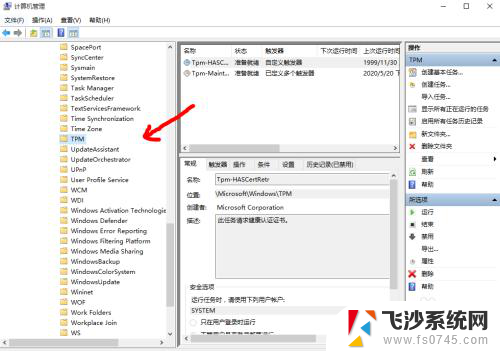
3.第三步:禁用【TMP维护任务】
如图所示,选项右侧找到【TMP维护任务】,将其禁用即可。
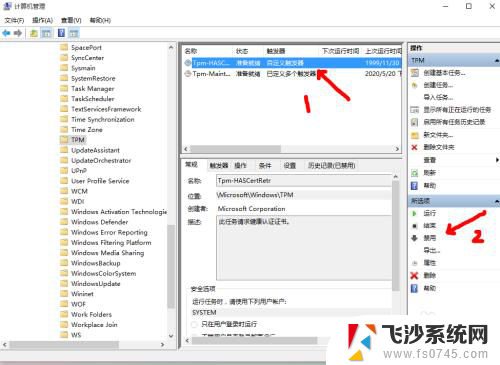
4.方法二:笔记本禁用触控板
如以上设置之后还是无效,请参照以下步骤操作。
理由:笔记本触控板和鼠标有时候会有冲突,所以我们需要禁用一下触控板试试。如禁用之后鼠标恢复正常,那么就更新触控板驱动,或者在触控板不使用的情况下禁用触控板。

5.方法三:台式机更换鼠标
如以上设置之后还是无效,请参照以下步骤操作。
建议台式机的更换鼠标试试,鼠标光感应出现问题也会照成这种情况。

以上就是关于电脑鼠标突然不受控制乱点的全部内容,如果您不了解,请根据小编提供的方法进行操作,希望对大家有所帮助。
电脑鼠标突然不受控制乱点 Win10电脑鼠标乱动不受控制怎么解决相关教程
-
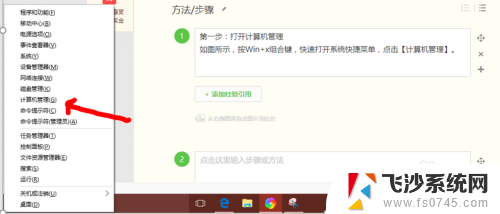 鼠标乱点击不受控制 Win10电脑鼠标不受控制怎么解决
鼠标乱点击不受控制 Win10电脑鼠标不受控制怎么解决2025-03-29
-
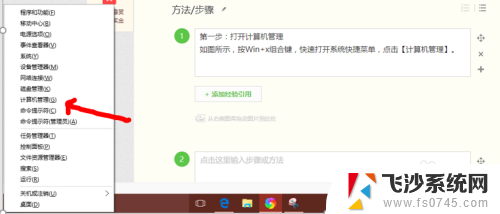 鼠标到处乱跑不听使唤win10 Win10电脑鼠标乱动不受控制的调试方法
鼠标到处乱跑不听使唤win10 Win10电脑鼠标乱动不受控制的调试方法2024-05-18
-
 鼠标没电了如何控制电脑 win10鼠标不供电解决方法
鼠标没电了如何控制电脑 win10鼠标不供电解决方法2024-03-13
-
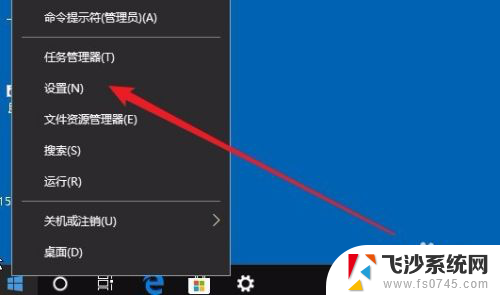 笔记本电脑怎样用鼠标控制 Win10如何通过键盘控制鼠标移动
笔记本电脑怎样用鼠标控制 Win10如何通过键盘控制鼠标移动2024-06-22
- win10电脑鼠标声音怎么去掉 win10鼠标控制音量取消方法
- win10键盘控制电脑 怎样用键盘控制电脑当没有鼠标可用(Win10系统)
- 鼠标滑轮调节音量怎么关闭 win10鼠标滚轮控制音量关闭步骤
- 无线鼠标突然连不上电脑了 Win10无线鼠标连接电脑没有反应的解决方案
- win10鼠标不动了怎么办 鼠标不动了怎么解决
- 滑轮控制音量如何取消 win10如何关闭鼠标滚轮控制音量
- win8.1开始菜单改win10 Windows 8.1 升级到 Windows 10
- 文件:\windows\system32\drivers Win10系统C盘drivers文件夹可以清理吗
- windows10移动硬盘在电脑上不显示怎么办 移动硬盘插上电脑没有反应怎么办
- windows缓存清理 如何清理Win10系统缓存
- win10怎么调电脑屏幕亮度 Win10笔记本怎样调整屏幕亮度
- 苹果手机可以连接联想蓝牙吗 苹果手机WIN10联想笔记本蓝牙配对教程
win10系统教程推荐
- 1 苹果手机可以连接联想蓝牙吗 苹果手机WIN10联想笔记本蓝牙配对教程
- 2 win10手机连接可以卸载吗 Win10手机助手怎么卸载
- 3 win10里此电脑的文档文件夹怎么删掉 笔记本文件删除方法
- 4 win10怎么看windows激活码 Win10系统激活密钥如何查看
- 5 电脑键盘如何选择输入法 Win10输入法切换
- 6 电脑调节亮度没有反应什么原因 Win10屏幕亮度调节无效
- 7 电脑锁屏解锁后要按窗口件才能正常运行 Win10锁屏后程序继续运行设置方法
- 8 win10家庭版密钥可以用几次 正版Windows10激活码多少次可以使用
- 9 win10系统永久激活查询 如何查看Windows10是否已经永久激活
- 10 win10家庭中文版打不开组策略 Win10家庭版组策略无法启用怎么办